Consejos para reparar tu ordenador Windows si inicia lento
Todas las opciones son sencillas de utilizar y sin peligro alguno
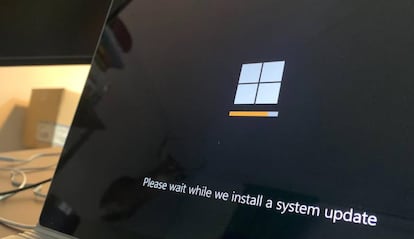

Cuando adquieres un nuevo ordenador con Windows, actualmente disfrutas de un arranque rápido que se completa en cuestión de segundos. Sin embargo, con el paso del tiempo y las constantes actualizaciones y uso frecuente, es normal que el rendimiento se vea afectado y el arranque se vuelva más lento. Te mostramos soluciones para corregir esto.
Esperar durante largos periodos de tiempo para que se inicie o reinicie puede resultar frustrante, tanto en el ámbito personal como en el profesional. Afortunadamente, existen diversas formas de solucionar el problema de arranque lento en Windows sin poner en riesgo alguno el equipo. Y, lo mejor de todo, es que no es necesario tener grandes conocimientos en el sistema operativo de Microsoft.
Trucos para conseguir que Windows vuelva a iniciarse rápido
Estas son algunas de las mejores soluciones que puedes probar, por sencillez y efectividad, para que el tiempo de arranque del ordenador vuelva a ser el del principio:

Deshabilita el subsistema de Windows para Linux
El Subsistema de Windows para Linux (WSL, por sus siglas en inglés) ha sido una característica popular entre los usuarios de Windows que necesitan acceder a herramientas y aplicaciones de este tipo. Sin embargo, si no utilizas esta funcionalidad, es recomendable desactivarla para mejorar el rendimiento de tu sistema al iniciarse:
- Accede al menú "Panel de control" en tu PC y selecciona la opción "Programas" seguida de "Programas y características".
- En la ventana de "Programas y características", busca y haz clic en "Activar o desactivar las características de Windows".
- Se abrirá una nueva ventana llamada "Características de Windows". Desplázate hacia abajo hasta encontrar la opción "Subsistema de Windows para Linux" y desmarca la casilla correspondiente.
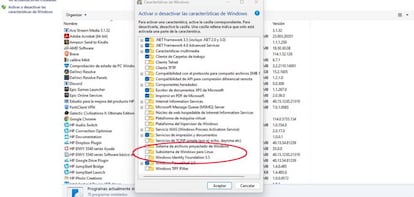
Una vez hayas desactivado el WSL, haz clic en "Aceptar" y espera a que se apliquen los cambios. Ten en cuenta que este proceso puede llevar algún tiempo, así que mantén la paciencia.
Reduce el número de apps que se inician al arrancar Windows
Cuando arranca Windows, es posible que te encuentres con numerosas aplicaciones y programas que se inician automáticamente. Estas pueden ralentizar el proceso de inicio y consumir recursos valiosos de tu sistema. Afortunadamente, hay formas de minimizar la cantidad:
- Accede a la configuración de Windows presionando la combinación de teclas Win + I.
- En la ventana de configuración, selecciona la opción "Aplicaciones".
- En la sección "Aplicaciones", haz clic en "Aplicaciones de inicio".
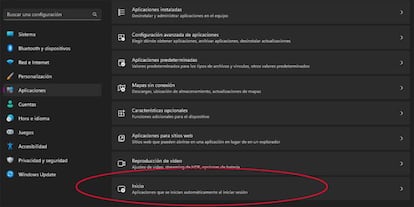
Aquí encontrarás una lista de las aplicaciones que se inician automáticamente con Windows. Examina la lista y deshabilita todas aquellas aplicaciones que consideres innecesarias para el inicio del sistema. Por lo general, solo necesitarás mantener activas las aplicaciones de sonido; las notificaciones de seguridad de Windows; y, también, las aplicaciones del navegador, como Chrome o Edge. El resto pueden desactivarse de forma segura para Windows.
Reduce el tiempo de espera en la carga del sistema
Si has notado que el tiempo de arranque de Windows es lento sin motivo aparente, te tenemos una solución que te permitirá ganar hasta 15 segundos. Puedes ajustar el tiempo de espera en el menú de inicio para acelerar el proceso de carga. Te explicamos cómo hacerlo:
- Abre la utilidad de Configuración del sistema desde el comando Ejecutar (Win + R) escribiendo "msconfig".
- Navega hasta la pestaña "Arranque" en la ventana de Configuración del sistema.
- Establece el período de tiempo de espera en el menú de inicio. Aquí podrás ajustar el valor predeterminado del tiempo de espera de 30 segundos a un tiempo menor con un mínimo de 15 segundos. Un valor fuera de rango puede generar errores de instalación en tu sistema operativo, por lo que no se recomienda.
- Haz clic en "Aplicar" y luego en "Aceptar" para adoptar la nueva configuración de arranque. Reinicia tu computadora para confirmar los cambios.
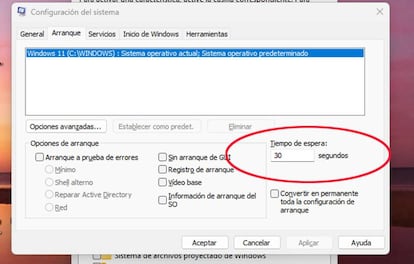
Al reducir el tiempo de espera en el menú de inicio de Windows, lograrás acelerar el proceso de arranque de tu ordenador.

